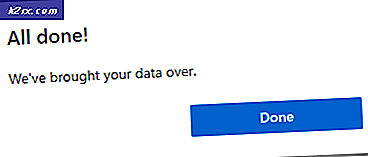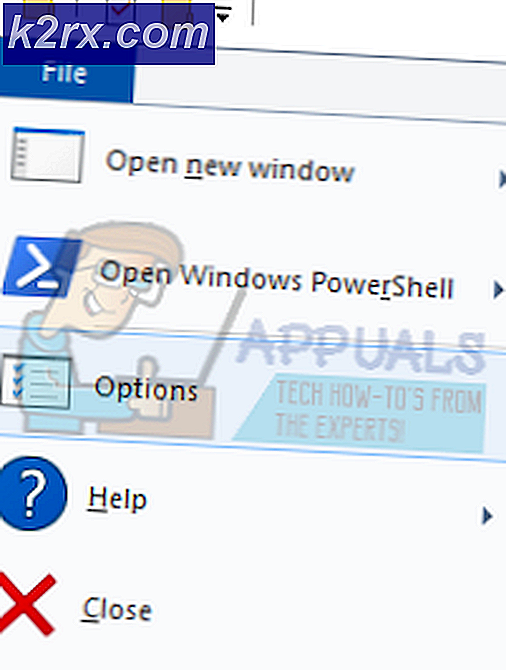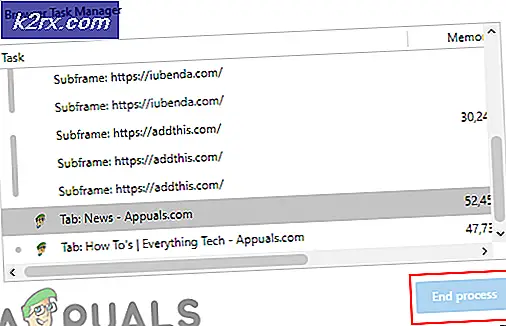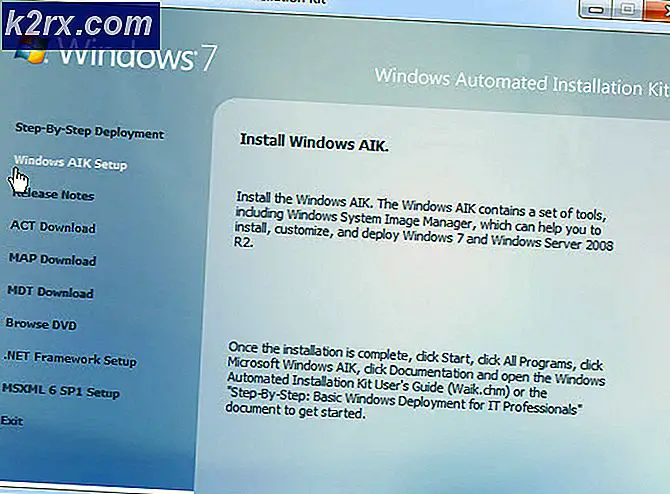Khắc phục: Đồng bộ hóa hiện đang gặp sự cố
Có sẵn bằng hơn 100 ngôn ngữ, Gmail được cho là ứng dụng email miễn phí tốt nhất hiện có trên thị trường. Không có câu hỏi rằng phạm vi tiếp cận của Google đã đóng góp rất lớn cho sự thành công của nó, nhưng đừng quên danh sách các tính năng ấn tượng giúp khách hàng của Gmail hài lòng. Chủ yếu, sự tích hợp liền mạch giữa toàn bộ rất nhiều thiết bị, từ máy tính để bàn đến thiết bị di động.
Nhưng không có phần mềm nào không có lỗi và Gmail chắc chắn không phải là ngoại lệ đối với quy tắc đó. Chắc chắn, nó an toàn hơn và ít lỗi hơn các dịch vụ cạnh tranh khác (Có, tôi đang nhìn bạn, Yahoo Mail). Nhưng một lỗi mà Google đã thất bại trong việc sửa chữa trong vài năm nay là đồng bộ hóa. Để chính xác, lỗi cho biết tính năng đồng bộ hóa hiện đang gặp sự cố. Nó sẽ trở lại ngay .
Lỗi này dường như chỉ dành riêng cho lĩnh vực Android. Đôi khi, dịch vụ Gmail trên điện thoại thông minh và máy tính bảng Android từ chối đồng bộ hóa. Trong một số trường hợp, sự cố nằm trong các máy chủ của Google và nó sẽ tự giải quyết sau một thời gian. Nhưng những trường hợp này cực kỳ hiếm, vì các máy chủ của Google khá ổn định. Thậm chí tệ hơn, nó không chỉ ảnh hưởng đến ứng dụng Gmail. Khi đồng bộ hóa ngừng hoạt động, lịch, danh sách liên hệ và mọi thứ khác được liên kết với tài khoản Google của bạn sẽ không đồng bộ hóa.
Nếu bạn đã đợi một thời gian và bạn đang gặp phải sự cố tương tự với tính năng đồng bộ hóa của Google, có một số bản sửa lỗi bạn có thể thử.
Lưu ý: Các bản sửa lỗi này đã được thử nghiệm trên Android 7.0 Nougat, nhưng rất có thể chúng được áp dụng cho các phiên bản Android cũ hơn. Ngoài ra, một số cài đặt có thể khác với nhà sản xuất.
Phương pháp 1: Thực hiện đồng bộ thủ công
Sửa lỗi này rất dễ thực hiện và có tỷ lệ thành công cao. Phía xuống chỉ là rất nhiều lần nó chứng tỏ là tạm thời. Ý tôi là, nó sẽ đưa tất cả nội dung của bạn được liên kết với tài khoản Google của bạn đến nay, nhưng nó sẽ không làm cho nó hoạt động tự động trong tương lai. Dưới đây là cách thực hiện:
- Chuyển đến Cài đặt, cuộn xuống và nhấn vào Tài khoản .
- Tìm và nhấn vào mục nhập của Google .
- Đảm bảo tất cả các mục được bật và nhấn Đồng bộ hóa ngay bây giờ . Tùy thuộc vào nhà sản xuất điện thoại của bạn, nút Đồng bộ hóa ngay có thể nằm ở phía dưới cùng của màn hình hoặc ở góc trên cùng bên phải.
Lưu ý: Nếu bạn có nhiều tài khoản, hãy lặp lại các bước này với tất cả các tài khoản.
Phương pháp 2: Xóa dữ liệu Gmail và bộ nhớ cache
Nếu bạn đã làm theo phương pháp ở trên để không có kết quả, việc xóa dữ liệu và dữ liệu được lưu trong bộ nhớ cache khỏi ứng dụng Google của bạn có thể tiếp tục chức năng đồng bộ hóa thông thường. Dưới đây là cách thực hiện:
- Chuyển đến Cài đặt và nhấn vào Ứng dụng .
- Đảm bảo chọn Tất cả ứng dụng và cuộn xuống cho đến khi bạn tìm thấy mục nhập Gmail .
- Nhấn vào Gmail và nhấn lại vào Bộ nhớ .
- Bắt đầu bằng cách nhấn vào Xóa dữ liệu, đợi quá trình hoàn tất, sau đó nhấn vào Xóa bộ nhớ cache.
- Nếu sự cố đồng bộ hóa của bạn không bị hạn chế đối với Gmail, hãy lặp lại các bước này với các ứng dụng khác của Google như Lịch hoặc Newsstand .
Phương pháp 3: Kiểm tra các bản cập nhật
Một số phiên bản Android tùy chỉnh được chứng minh là có sự cố đồng bộ hóa với Gmail. Phần lớn trong số họ đã được cố định bởi các bản cập nhật trên đường đi, do đó, nó có giá trị một chương trình để cập nhật lên phiên bản Android mới nhất có sẵn cho mô hình của bạn nếu bạn chưa làm như vậy. Dưới đây là cách thực hiện:
Mẹo CHUYÊN NGHIỆP: Nếu vấn đề xảy ra với máy tính của bạn hoặc máy tính xách tay / máy tính xách tay, bạn nên thử sử dụng phần mềm Reimage Plus có thể quét các kho lưu trữ và thay thế các tệp bị hỏng và bị thiếu. Điều này làm việc trong hầu hết các trường hợp, nơi vấn đề được bắt nguồn do một tham nhũng hệ thống. Bạn có thể tải xuống Reimage Plus bằng cách nhấp vào đây- Đi tới Cài đặt và cuộn tất cả các con đường xuống Cập nhật phần mềm .
Lưu ý: Trên một số thiết bị Android, bạn có thể tìm thấy bản cập nhật hệ thống trong tab Giới thiệu hoặc Giới thiệu về thiết bị . - Chạm vào Kiểm tra cập nhật và chờ xem có bản cập nhật mới hay không.
- Nếu có bản cập nhật mới, hãy nhấn vào Cài đặt và đợi hệ thống khởi động lại.
- Kiểm tra xem Gmail có đang đồng bộ hóa bình thường hay không.
Phương pháp 4: Bật ngày và giờ tự động
Trong hầu hết các trường hợp, đồng bộ hóa Google bị cản trở bởi vì ngày và giờ tự động bị tắt. Nếu bạn đã chèn ngày, giờ và múi giờ theo cách thủ công, đó có thể là nơi bắt nguồn của vấn đề. Dưới đây là cách bật lại ngày và giờ tự động:
- Đi tới Cài đặt và tìm mục nhập có tên Ngày và Giờ . Nó thường nằm trong tab System.
Lưu ý: Nếu bạn không thể tìm thấy nó, hãy nhìn vào bên trong mục Advanced Settings . - Mở rộng mục Ngày và Giờ và bật Ngày và giờ tự động và Múi giờ tự động .
- Lặp lại phương thức mà bạn thực hiện đồng bộ hóa thủ công và theo dõi nếu Google tiếp tục đồng bộ hóa sau đó.
Phương pháp 5: Tắt chế độ tiết kiệm điện
Nếu bạn là một trong những người muốn giữ cho điện thoại của họ trên chế độ tiết kiệm điện tất cả các thời gian để tiết kiệm pin, có vấn đề của bạn.
Tùy thuộc vào mức độ tích cực của ứng dụng tiết kiệm năng lượng, ứng dụng có thể cắt hoàn toàn đồng bộ hóa Google. Bạn có thể dễ dàng kiểm tra xem đó có phải là trường hợp không bằng cách tắt chế độ tiết kiệm năng lượng trong một hoặc hai ngày và xem liệu Google có bắt đầu đồng bộ hóa danh bạ của bạn đúng cách hay không.
Phương pháp 6: Xóa và thêm lại tài khoản Google của bạn
Một số người dùng đã báo cáo rằng việc xóa tài khoản Google của họ và khởi động lại thiết bị của họ được quản lý để khắc phục sự cố của họ. Hãy thử một lần :
- Chuyển đến Cài đặt> Tài khoản và nhấn vào mục nhập của Google .
- Nhấn vào biểu tượng xóa và xác nhận lựa chọn của bạn.
- Khởi động lại thiết bị của bạn, quay lại Cài đặt> Tài khoản và nhấn vào biểu tượng dấu +.
- Chèn tài khoản Gmail của bạn cùng với mật khẩu của bạn và chờ xem liệu Google có bắt đầu đồng bộ hóa tài khoản của bạn hay không.
Phương pháp 7: Cài đặt ứng dụng đồng bộ hóa danh bạ
Nếu bạn gặp sự cố với danh bạ điện thoại của mình đang đồng bộ hóa với Google, có một ứng dụng tiện lợi có khả năng tự động giải quyết sự cố. Nó rất dễ sử dụng. Dưới đây là cách thực hiện:
- Tải xuống Đồng bộ hóa danh bạ đồng bộ hóa từ Cửa hàng Google Play.
- Nhấn nút Đồng bộ hóa danh bạ sửa .
- Ứng dụng sẽ thực hiện kiểm tra để xem liệu có bất kỳ liên hệ nào của bạn bị hỏng và đang làm gián đoạn quá trình đồng bộ hóa hay không. Nếu nó tìm thấy bất kỳ, bạn sẽ được nhắc nhở để xóa chúng. Xác nhận và kiểm tra xem các địa chỉ liên hệ có đang đồng bộ hóa đúng cách hay không.
Phương pháp 8: Bật tất cả chứng chỉ từ Cài đặt đến
Nếu bạn sử dụng thiết bị gốc và bạn có sự cố đồng bộ hóa, hãy thử sửa lỗi sau:
- Chuyển đến Cài đặt> Tài khoản> Exchange> Cài đặt đến .
- Thay đổi loại bảo mật từ SSL / TLS để chấp nhận tất cả các chứng chỉ.
- Đợi và xem liệu các email, danh bạ và các mục lịch của bạn có đang bắt đầu đồng bộ hóa không.
Chúng tôi hy vọng một trong những hướng dẫn sau đây đã giúp bạn giải quyết đồng bộ hóa hiện đang gặp sự cố. Nó sẽ trở lại lỗi ngắn . Nếu bạn tìm thấy một giải pháp khác giúp bạn, vui lòng cho chúng tôi biết về giải pháp đó trong phần bình luận bên dưới và chúng tôi sẽ thêm nó vào hướng dẫn này.
Mẹo CHUYÊN NGHIỆP: Nếu vấn đề xảy ra với máy tính của bạn hoặc máy tính xách tay / máy tính xách tay, bạn nên thử sử dụng phần mềm Reimage Plus có thể quét các kho lưu trữ và thay thế các tệp bị hỏng và bị thiếu. Điều này làm việc trong hầu hết các trường hợp, nơi vấn đề được bắt nguồn do một tham nhũng hệ thống. Bạn có thể tải xuống Reimage Plus bằng cách nhấp vào đây